Archive
次のリンクのチュートリアルを行うと大まかには理解できます。
-
バケット作成※バージョニング・オブジェクトロックは有効
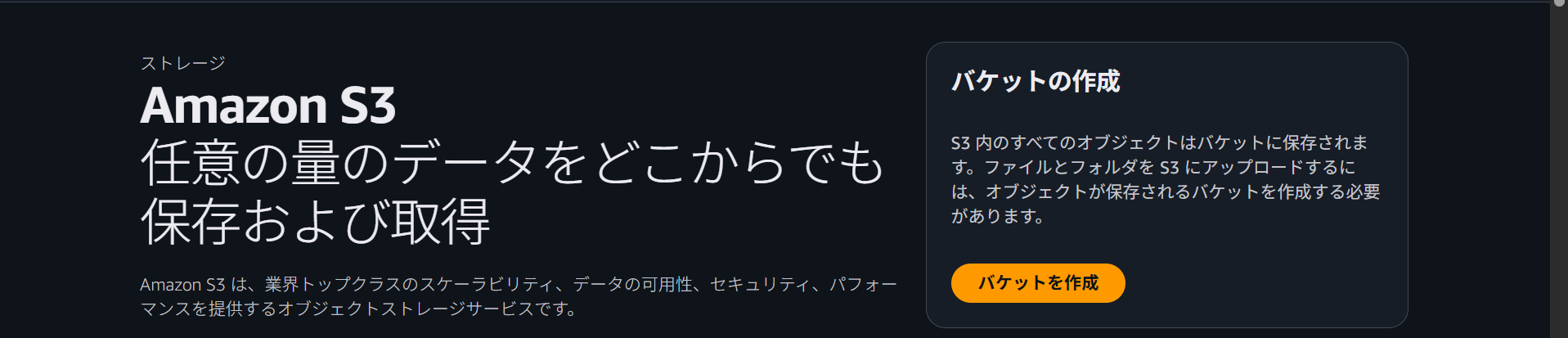
ガバナンスモードを追加設定してみます。
勝手に消すなよ設定です。(既に環境は無いので安心してください。)

-
ファイルをアップロードします。
この際、アップロードの工程においてストレージクラスを選択できますね。
べんり。

OK!
次にAWS CLIでやりくり。
cmd
aws configure list
S3の一覧表示
aws s3 ls
Glacier Deep Archiveを保存先として指定する場合。
aws s3 cp "C:\Users\{ユーザー名}\Desktop\{ファイル名}" s3://{バケット名}/path/{ファイル名} --storage-class DEEP_ARCHIVE --region us-east-1
参考:
フォルダをアップロードしたい場合。
aws s3 cp "C:\Users\{ユーザー名}\Desktop\{フォルダ名}" s3://{バケット名}/path/ --recursive --storage-class DEEP_ARCHIVE --region us-east-1
復元
復元後の表示→

実際にファイルをダウンロードすることができました。
2.コマンドでもやってみます。※これは一括取得なので48時間
aws s3api restore-object --bucket {バケット名} --key "{ファイル名}" --restore-request "{\"Days\":2,\"GlacierJobParameters\":{\"Tier\":\"Bulk\"}}" --region us-east-1

ファイルサイズは関係ないようです。.txtファイルで内容未記載のデータでしたが、復旧時間は平気で24時間を超えてきました。
しかし、表示にあるとおり、時短をすることが可能なようです。「取得時間をアップグレード」というボタンから短縮できるようです。
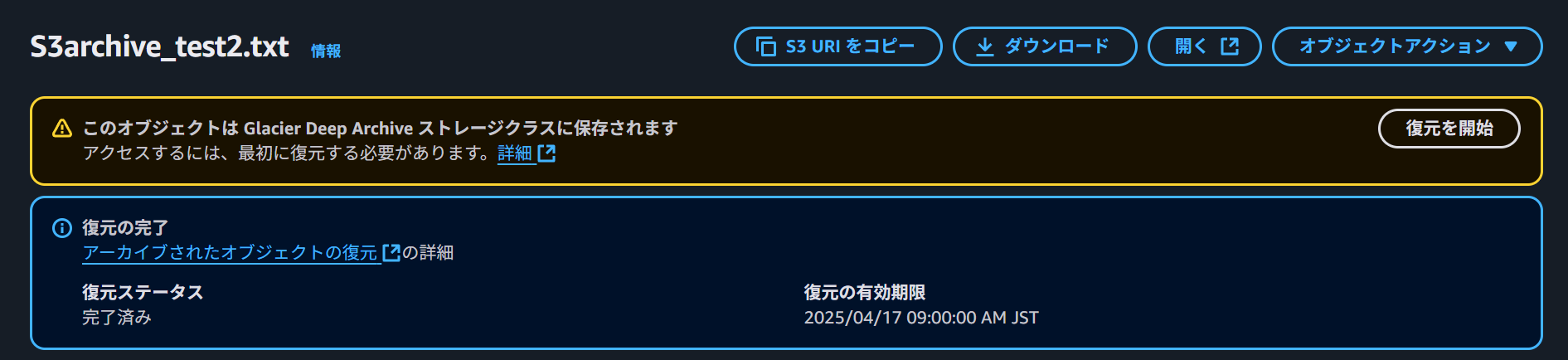
実際にファイルをダウンロードすることができました。


